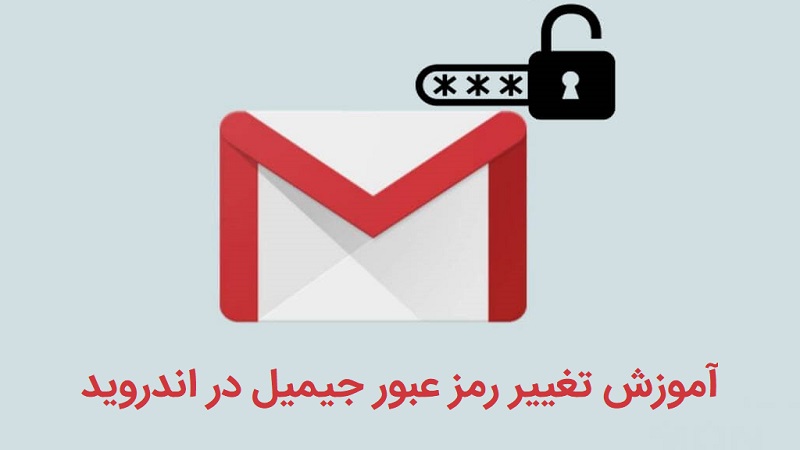امروزه داشتن ایمیل آدرس، برای هر شخصی که در فضای مجازی فعالیت می کند، لازم و ضروری است. از همین رو شرکت های زیادی اقدام به ارائه خدمات ایمیل می نمایند که در صدر آن ها یاهو و گوگل قرار دارند. سرویس یاهو میل و جیمیل نیز دو سرویس پر کاربرد جهت ثبت آدرس ایمیل می باشند که تعداد آدرس های ثبت شده در آن ها بیش از ده ها میلیارد می باشد. با توجه به این که کاربران گوشی های اندرویدی، برای استفاده از سرویس های مختلف اندروید باید حتما اکانت گوگل داشته باشند، در نتیجه سرویس جیمیل از عمومیت بیشتری نسبت به یاهو برخوردار است و از همین بابت، مسائلی همچون پاک شدن آن، تغییر رمز در آن و یا سایر موارد آن، جای سوال بیشتری برای افراد دارد. در ادامه ما نیز قصد داریم تا آموزشی را خصوص چگونگی تغییر رمز جیمیل ارائه دهیم تا افراد بتوانند به سادگی با استفاده از آن رمز عبور حساب گوگل خود را تغییر دهند.
نحوه تغییر رمز جیمیل
برای تغییر رمز جیمیل در تلفن همراه و سیستم کامپیوتر رومیزی، دو راه مختلف وجود دارد. اصولا از آنجا که تلفن همراه ما به صورت پیش فرض با حساب گوگل ما در ارتباط است، تغییر رمز حساب گوگل در آن، منجر به تغییر رمز جیمیل نیز خواهد شد. برای تغییر رمز جیمیل یا همان حساب گوگل از طریق گوشی به ترتیب زیر عمل خواهیم نمود که بسیار سریع بوده و در چند دقیقه قابل انجام است.
- وارد منوی تنظیمات تلفن همراه خود شده و گزینه “Accounts” یا “حساب ها” را انتخاب کنید.
- در این قسمت گزینه Google را انتخاب کنید.
- در مرحله بعدی، آدرس جیمیل شما نمایش داده خواهد شد که باید روی گزینه Manage your Google Account (مدیریت حساب گوگل) لمس کنید.
تغییر رمز جیمیل و حساب گوگل هر دو به یک معنا می باشد.
- در قسمت بعدی روی گزینه Sign-in & security (ورود و امنیت) لمس کنید تا وارد تنظیمات امنیتی حساب گوگل خود شوید.
- در مرحله بعدی، گزینه Password (رمز عبور) را انتخاب کنید.
- در مرحله بعدی از شما خواسته می شود تا رمز عبور قدیمی خود را وارد کنید. در صورتی که این رمز را فراموش کرده اید، یک بار رمز عبور اشتباه را وارد کرده و سپس گزینه Forgot password (فراموش کردن پسورد) را انتخاب کنید تا پسورد به اینباکس جیمیل شما ارسال شود. در صورت عدم توانایی در باز کردن جیمیل خود، راهی برای تغییر رمز جیمیل وجود ندارد و عملا باید یک حساب دیگر ایجاد کنید یا حساب قبلی خود را ریکاوری نمایید.
برای تغییر رمز جیمیل نیاز است که پسورد قبلی خود را به یاد داشته باشید.
- پس از این که رمز عبور قبلی خود را در مکان مربوطه وارد نمودید، حال از شما خواسته می شود تا یک رمز عبور جدید برای حساب خود انتخاب کنید. این رمز عبور جدید نیز باید همانند گذشته متشکل از اعداد، حروف و نشانه ها بوده و حداقل 8 کاراکتر را شامل شود.
- در قسمت بعدی نیز یک بار دیگر رمز عبور جدید خود را وارد نمایید تا عملیات تغییر رمز جیمیل پایان یابد.
باید در نظر داشته باشید که پس از تغییر رمز عبور جیمیل ، تمامی حساب های کاربری مرتبط با جیمیلتان، به طور خودکار Sign out شده و برای استفاده از آن ها، باید یک بار دیگر با رمز عبور جدیدتان، وارد شوید. برنامه هایی که با استفاده از حساب کاربری گوگل یا همان آدرس جیمیل در آنها ثبت نام کرده اید نیز باید یک بار دیگر در آن ها عملیات Login انجام شود. در مورد داده ها نیز نباید نگران از دست رفتنشان باشید. با تغییر رمز عبور، تنها مراحل احراز هویت را باید یک بار دیگر انجام دهید و سایر اطلاعات شما به هیچ عنوان تغییر یا پاک نخواهد شد.